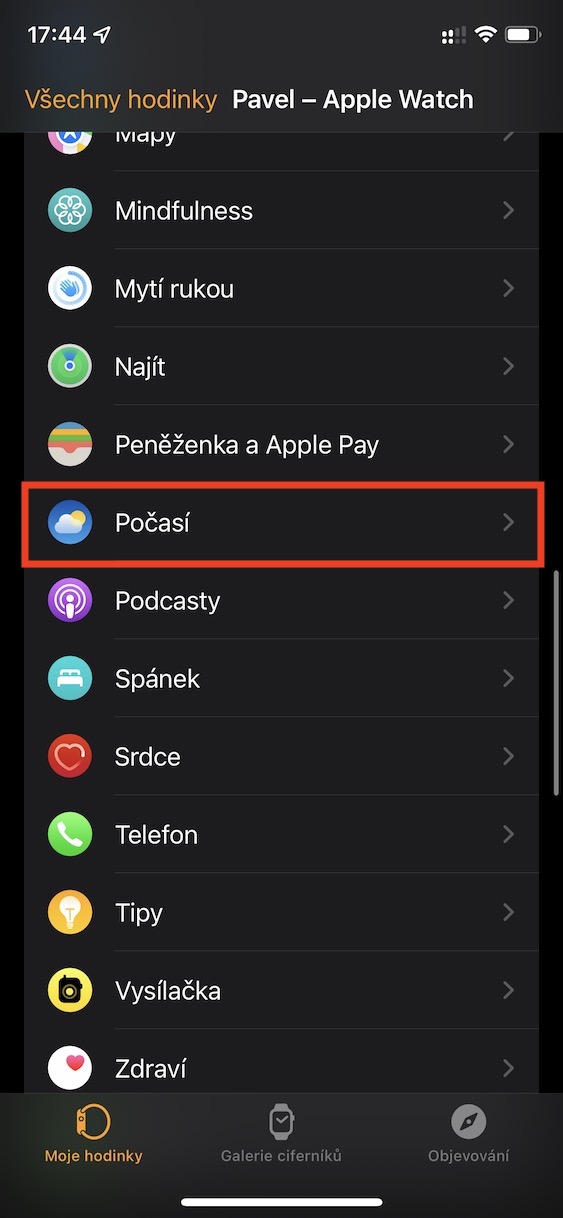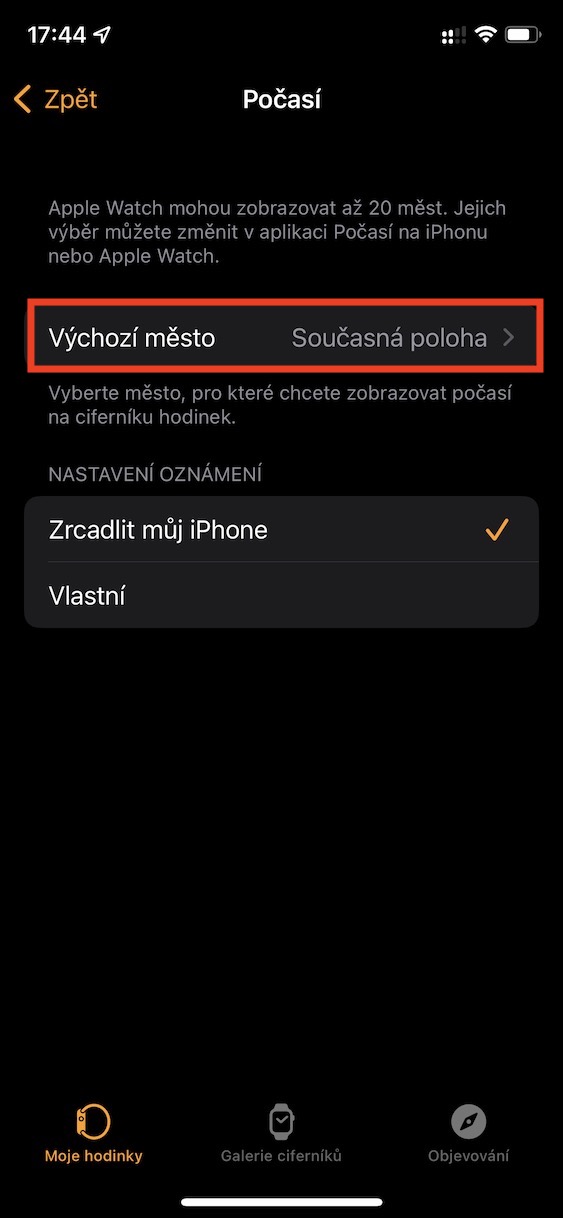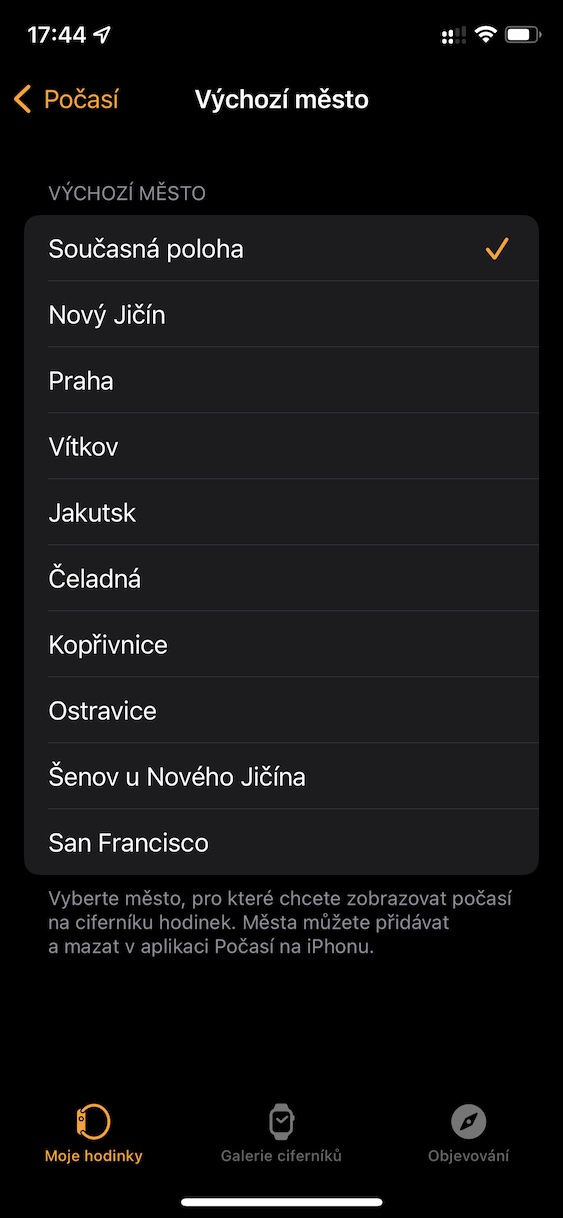Gallwch ddefnyddio Apple Watch ar gyfer sawl gweithgaredd a pheth gwahanol. Fe'u bwriedir yn bennaf ar gyfer monitro gweithgaredd ac iechyd, ac yn ail maent yn gwasanaethu fel llaw estynedig o'r iPhone, er enghraifft i ddelio'n gyflym â hysbysiadau, ac ati Fodd bynnag, ymhlith pethau eraill, gallwch arddangos gwybodaeth a data amrywiol ar ddeialau'r gwylio afal, er enghraifft, am gyfradd curiad y galon, tywydd, dyodiad ac ati Yn fyr ac yn syml, gallwch chi ddarllen popeth sydd ei angen arnoch chi o ddeialau Apple Watch yn gyflym.
Gallai fod o ddiddordeb i chi
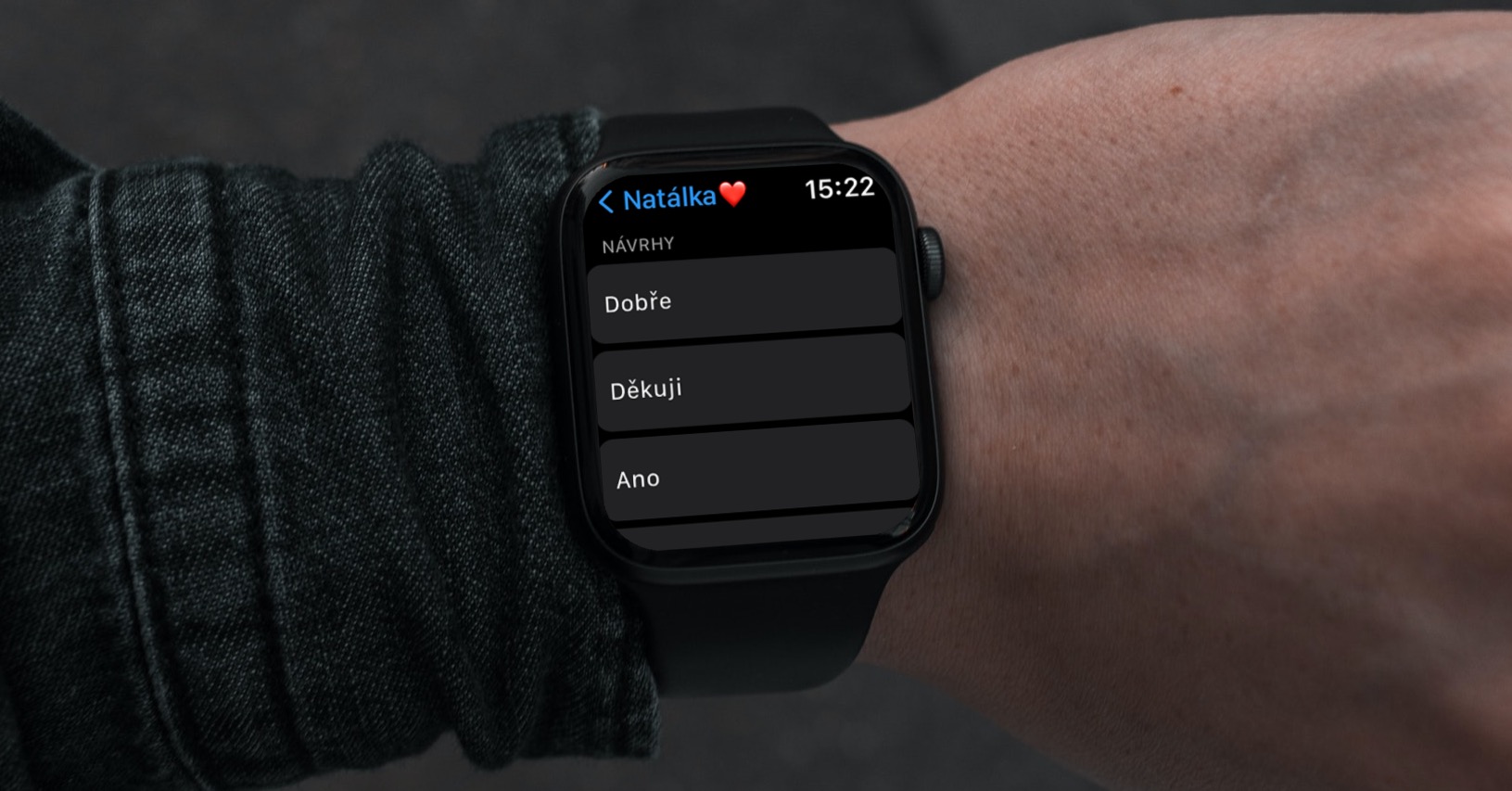
Sut i newid y ddinas dywydd ddiofyn ar eich wyneb gwylio Apple Watch
Os ydych chi'n gosod teclyn o'r cymhwysiad tywydd ar wyneb Apple Watch, dangosir data i chi o'r lleoliad rydych chi ynddo ar hyn o bryd. Gall hyn fod yn addas i rai, ond ar y llaw arall, efallai y bydd defnyddwyr hefyd a hoffai weld data tywydd yn unig o'r ddinas a ddewiswyd lle maent yn byw, er enghraifft, waeth ble maent. Y newyddion da yw y gellir gosod hyn hefyd yn yr Apple Watch - dilynwch y camau hyn:
- Yn gyntaf, mae angen ichi agor yr app brodorol ar eich iPhone Gwylio.
- Unwaith y byddwch wedi gwneud hynny, ar waelod y sgrin yn y ddewislen, symudwch i Fy oriawr.
- Yna sgroliwch i lawr ychydig, lle yn y rhestr o gymwysiadau darganfyddwch a chliciwch Tywydd.
- Nesaf, symudwch i'r rhes ar frig y sgrin Dinas ddiofyn.
- Yma, mae'n ddigon i chi o'r rhestr o ddinasoedd, fe wnaethant ddewis yr un y dylid arddangos y data amdano yn barhaol.
Gan ddefnyddio'r weithdrefn uchod, mae'n bosibl felly gosod y ddinas yn galed ar eich Apple Watch y bydd data'n cael ei arddangos ohoni yn y cymhlethdodau tywydd ar wyneb yr oriawr. Os nad yw'r rhestr o ddinasoedd yn cynnwys yr un yr hoffech ei ddefnyddio, ewch i'r cymhwysiad brodorol Tywydd, lle ar y gwaelod cliciwch ar y dde eicon rhestr. Yna chwilio am ddinas benodol, tap ar fe a gwasgwch y botwm ar y dde uchaf Ychwanegu. Yna ewch yn ôl i'r app Gwylio, lle mae bydd y ddinas yn arddangos.